Norėdami įjungti duomenų vykdymo prevenciją, naudokite CMD arba valdymo skydelį
- Duomenų vykdymo prevencija (DEP) yra „Windows“ saugos funkcija nuo XP 2 pakeitimų paketo iki „Windows 11“.
- Šis įrankis apsaugo jūsų kompiuterį nuo kenkėjiško vykdomojo kodo, padalydamas sistemos atmintį į dvi dalis.
- DEP galima išjungti arba įjungti naudojant komandų eilutę, valdymo skydelį ir „Windows“ nustatymus.
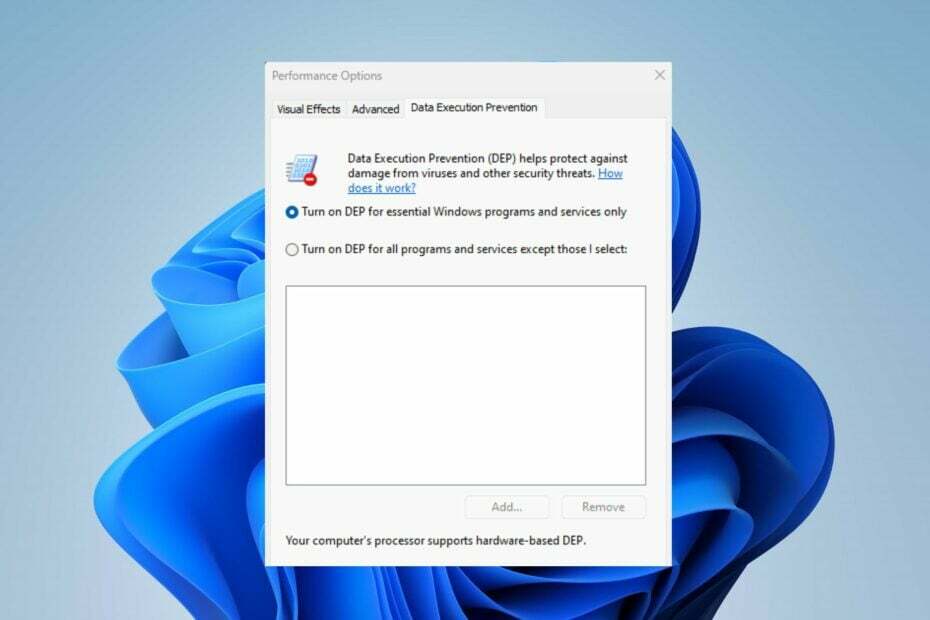
„Windows“ OS yra patogi vartotojui, tačiau joje yra įvairių funkcijų pažengusiems ir profesionaliems vartotojams. Duomenų vykdymo prevencijos (DEP) funkcija Windows versijose nuo XP Service Pack 2 iki Windows 11 yra viena iš jų.
Tačiau skirtingiems žmonėms rūpėjo žinoti, kas yra duomenų vykdymo prevencijos funkcija ir ar ją įjungti, ar išjungti. Todėl aptarsime DEP ir kaip įjungti arba išjungti duomenų vykdymo prevenciją „Windows“ kompiuteriuose.
Kas yra duomenų vykdymo prevencija?
Duomenų vykdymo prevencija (DEP) yra integruota „Windows“ saugos funkcija, skirta apsaugoti jūsų kompiuterį nuo kenkėjiško kodo vykdymo. Ji padalija jūsų kompiuterio atmintį į dvi kategorijas: vykdomąją ir nevykdomąją. Todėl tam tikrų atminties sričių apribojimas, kad jie nebūtų vykdomi kaip kodas.
Pagrindinės DEP savybės yra šios:
- Apsauga nuo kenkėjiško kodo vykdymo
- Apriboja tam tikrų atminties dalių vykdymą kaip kodą
- Apsaugoti nuo buferio perpildymas ir galimi išpuoliai
- Apsaugo nuo įvairių tipų kenkėjiškų programų ir išnaudojimų
- Pagerina sistemos saugumą
- Tai leidžia konfigūruoti atskiras programas arba visą sistemą.
Aptarę DEP ir pagrindines jo funkcijas, paaiškinsime, kaip jį įjungti arba išjungti.
Kaip įjungti duomenų vykdymo prevenciją?
1. Naudokite komandų eilutę
- Kairiuoju pelės mygtuku spustelėkite Windows piktograma, tipas CMDir spustelėkite Vykdyti kaip administratorius.
- Tada pasirinkite Taip mygtuką, jei UAC leidimo raginimai.
- Nukopijuokite ir įklijuokite šią komandą ir paspauskite Įeikite įgalinti DEP:
bcdedit.exe /set {current} nx AlwaysOn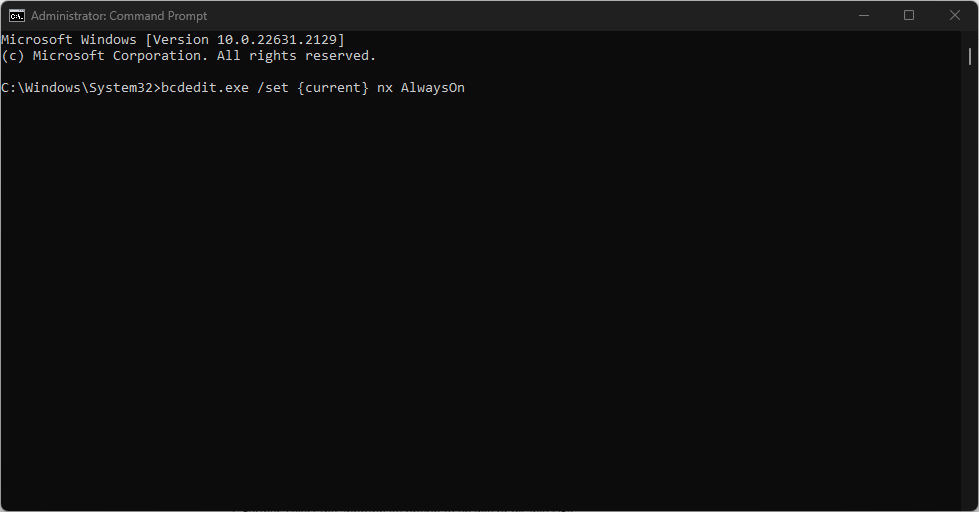
- Be to, norint išjungti Duomenų vykdymo prevencija, įveskite tai ir paspauskite Įeikite:
bcdedit.exe /set {current} nx AlwaysOff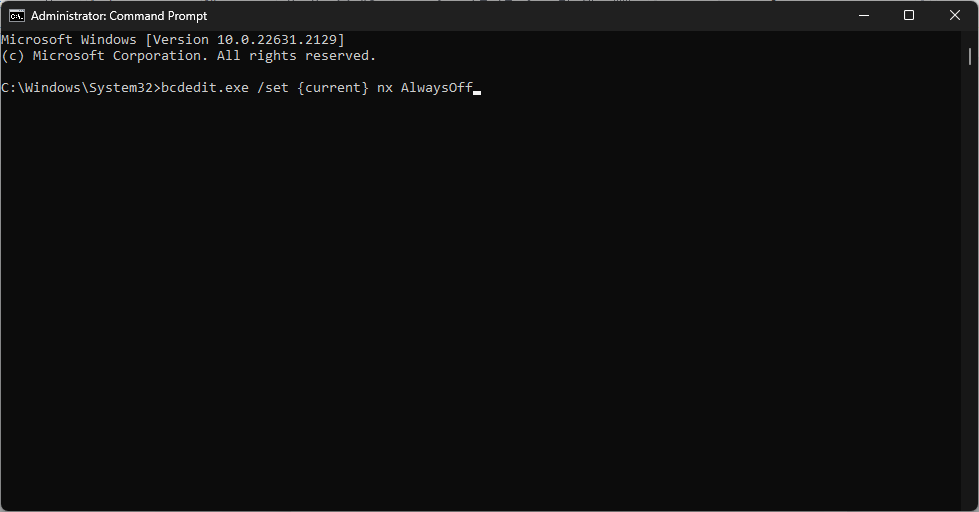
- Norėdami patikrinti, ar DEP įjungtas
Peržiūrėkite mūsų išsamų vadovą, kaip tai padaryti CMD neveikia „Windows 11“.
2. Per „Windows“ nustatymus
- Kairiuoju pelės mygtuku spustelėkite Windows piktogramą ir pasirinkite Nustatymai.
- Pasirinkite Privatumas ir saugumas kategorijoje ir spustelėkite „Windows“ sauga.

- Pasirinkite Programėlių ir naršyklių valdymas Kategorija. Eikite į Išnaudoti apsaugą skyrių ir spustelėkite Išnaudokite apsaugos nustatymus nuoroda.
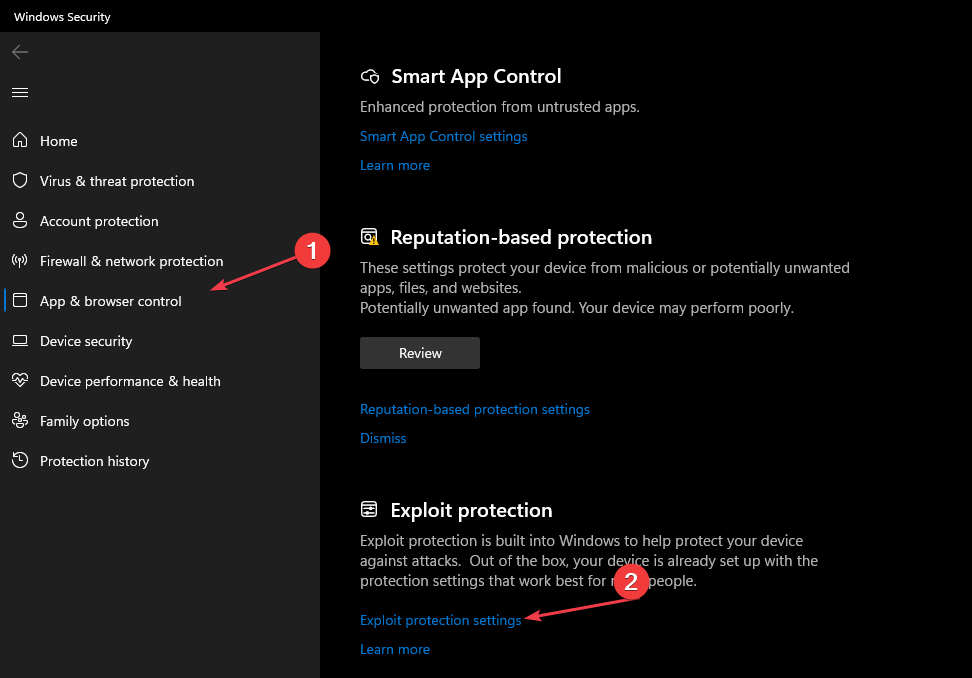
- Tada eikite į Duomenų vykdymo prevencija (DEP) ir spustelėkite išskleidžiamojo meniu rodyklę.
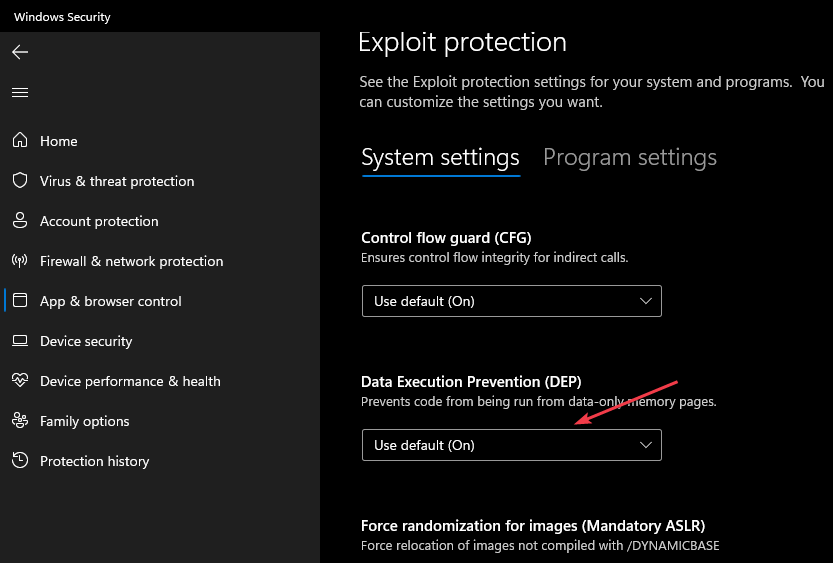
- Be to, pasirinkite atitinkamą parinktį, kad įjungtumėte arba išjungtumėte DEP.
Atminkite, kad duomenų vykdymo prevencija jūsų kompiuteryje bus DEP pagal nutylėjimą (ON). Galite perskaityti visą vadovą apie tai, kaip taisyti „Windows“ nustatymai neatsidaro kompiuteryje.
- „WingetUI“ turėtų būti „Windows 11“ pagal numatytuosius nustatymus, vartotojai sutinka
- „Minecraft“ neleis žaisti kelių žaidėjų? Štai ką daryti
- Paslaugų paleidimo tipas yra pilkas? 3 būdai tai ištaisyti
3. Naudokite valdymo skydelį
- Paspauskite Windows mygtukas, tipas Kontrolės skydelis, ir paspauskite Įeikite.
- Pasirinkite Sistema ir apsauga kategorijoje ir spustelėkite Sistema.
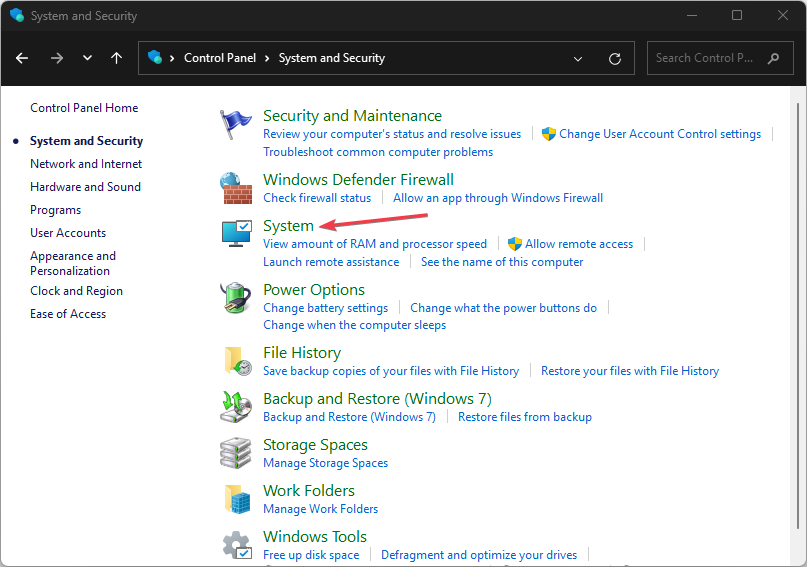
- Pasirinkite Išplėstiniai sistemos nustatymai nuorodą iš naujo lango dešiniosios srities.

- Eikite į Spektaklis skyrių ir spustelėkite Nustatymai mygtuką.

- Pasirinkite Duomenų vykdymo prevencija skirtuką iš viršaus ir spustelėkite Įjunkite DEP tik pagrindinėms „Windows“ programoms ir paslaugoms radijo mygtukas.

- Tada spustelėkite Gerai mygtuką ir iš naujo paleiskite kompiuterį.
Aukščiau atlikti veiksmai leidžia įjungti ir išjungti duomenų vykdymo prevencijos funkciją.
Turime išsamų vadovą kas yra valdymo skydelis ir kaip juo naudotis savo kompiuteryje. Taip pat galite peržiūrėti mūsų straipsnį apie sprendimą Standartinė aparatinės įrangos sauga nepalaikoma „Windows 11“.
Jei turite daugiau klausimų ar pasiūlymų, maloniai palikite juos komentarų skiltyje.


